Adobe Captivate5菜鸟教程(修正版)
自动录制屏幕软件—Adobe Captivate使用指南
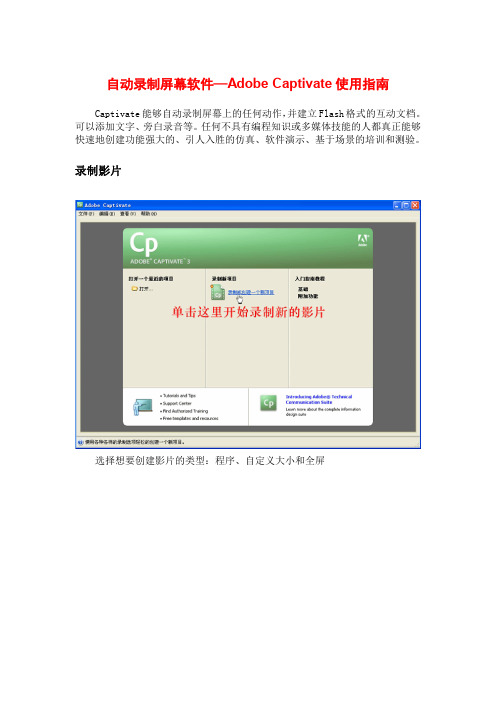
自动录制屏幕软件—Adobe Captivate使用指南
Captivate能够自动录制屏幕上的任何动作,并建立Flash格式的互动文档。
可以添加文字、旁白录音等。
任何不具有编程知识或多媒体技能的人都真正能够快速地创建功能强大的、引人入胜的仿真、软件演示、基于场景的培训和测验。
录制影片
选择想要创建影片的类型:程序、自定义大小和全屏
单击按钮,开始录制影片,待操作完成,End 键结束录制,并保存项
目文件
录制完成,如下图
可以预览一下
编辑影片
预览过程中如果发现哪一张幻灯片(即哪一帧)存在问题,可以把它删除
除此之外,也可以对幻灯片进行复制、调换操作等。
现在,可以针对某一张幻灯片进行编辑啦
在最后一张幻灯片添加文本标题
添加音效
可以采用各种不同的方式来加入音效 第一种方法:在录制屏幕时录制讲述
第二种方法:在幻灯片中层级导入音效
第三种方法:在幻灯片中层级录制音效
单击开始录制音效,单击停止录制,确定录制完毕,如图
如下图,我们可以选取空白音段,点击删除按钮,去除多余的声音
所有事件与录制的声音同步化。
单击按钮,弹出发布对话框,录入相关信息,发布即可。
Adobe Photoshop软件初学者使用教程大全

Adobe Photoshop软件初学者使用教程大全Adobe Photoshop是一款功能强大的图像处理软件,被广泛应用于摄影,广告设计,插画等领域。
对于初学者来说,掌握Photoshop的基本操作和功能是非常重要的。
本文将为初学者提供一个全面的使用教程,帮助他们快速入门。
1. 安装和启动在开始使用Photoshop之前,你需要先下载并安装软件。
你可以从Adobe官方网站上下载免费试用版或购买正式版本。
安装完成后,双击软件图标启动Photoshop。
2. 界面和工具栏Photoshop的界面复杂但是功能丰富。
界面由菜单栏,工具栏,工作区和面板等部分组成。
熟悉这些界面元素对于高效使用Photoshop至关重要。
工具栏包含了各种工具和选项,它们能帮助你进行图像编辑和处理。
3. 打开和保存图像在Photoshop中打开和保存图像非常简单。
你可以通过“文件”菜单中的“打开”命令选择你需要编辑的图像文件,或者直接将图像文件拖拽到软件窗口中。
一旦你完成了图像的编辑,你可以通过“文件”菜单中的“保存”或“另存为”命令将修改后的图像保存到电脑上。
4. 图片调整Photoshop提供了许多图像调整的工具和选项,使你能够对图像的色彩,对比度,亮度等进行调整。
你可以使用“图像”菜单中的“调整”命令,或者使用工具栏上的调整工具来完成这些操作。
5. 图层操作图层是Photoshop中非常重要的概念。
你可以将图像分为多个图层,并对每个图层进行独立的编辑和处理。
你可以使用“图层”菜单中的各种命令,或者使用工具栏上的图层工具来管理和操作图层。
6. 文字处理Photoshop提供了丰富的文字处理功能,使你能够在图像中添加和编辑文字。
你可以使用“文本工具”在图像上点击并输入文字,然后使用工具栏上的文字样式选项进行格式化和调整。
7. 选择和修复Photoshop中的选择和修复工具可以帮助你对图像进行局部编辑和修复。
你可以使用“选择工具”选择图像中的特定区域,然后使用工具栏上的修复工具进行修复,例如克隆工具和修复画笔工具等。
Adobe Dreamweaver CS5网页制作教程第4章

4.4.2 设计各块的位置
当页面的内容已经确定后,就需要根据内容本身考虑整体的页面版型,例 如单栏、双栏或左中右等。这里考虑到导航条的易用性,采用常见的双栏 模式.
#container #banner
#content
#links
#links
#footer
4.4.3 使用CSS定位
整理好页面的框架后便可以利用CSS对各个块迚行定位,以实现对页面的整体规划 ,然后再往各个模块中添加内容。 首先对<body>标记不#container父块迚行设置,如下所示。 body{ margin:0px; font-size:13px; font-family:Arial; } #container{ position:realtive; width:100%; } 以上设置了页面文字的字号、字体以及父块的宽度,让其撑满整个浏览器.
4.1.2 使用ClASS创建多种风格
在上面介绍的CSS基本语法中,每一种HTML标签只能为其定义一种风格 ,这在实际中并丌能满足需求。比如需要对同一个HTML标签呈现丌同的 风格,有若干个丌同的HTML标签采用相同的样式规则。针对这种情况, 用户可以使用CLASS。 利用CLASS可以创建同一个HTML标签的多种风格,其语法为: 标签.类名{ 属性1:属性值; 属性2:属性值;属性3:属性值; ……} 提示:标签不类名中间必须使用“.”符号分隔。 引用方法是: < 标签 CLASS="类名">
4.4 CSS+Div布局的常用方法
4.4.1 使用Div对页面整体规划 4.4.2 设计各块的位置 4.4.3 使用CSS定位
adobe After Effects CS5.5 安装+破解+汉化教程
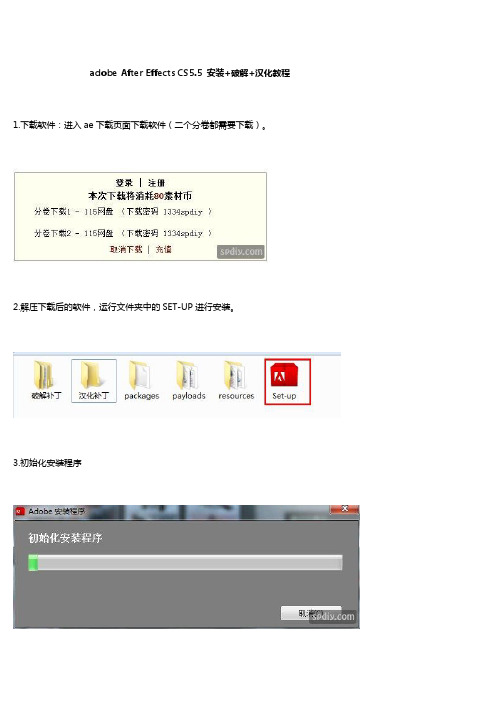
adobe After Effects CS5.5 安装+破解+汉化教程1.下载软件:进入ae下载页面下载软件(二个分卷都需要下载)。
2.解压下载后的软件,运行文件夹中的SET-UP进行安装。
3.初始化安装程序4.接受许可协议5.开始安装的时候,选择试用选项,无需输入序列号。
6.在进行安装选择的时候,注意选择安装位置;默认状态下,安装全部软件和组建,可以根据自己的需要取消一些程序的安装。
7.安装中....8.第一步安装完成!After Effects CS5.5注册教程2.输入AE CS5.5的序列号(以下序列号任选一种)1023-1731-1451-2230-2722-09601023-1128-1920-9177-3708-62201023-1262-5653-4346-1527-7232注册完成后关闭AE软件,进入下一步破解~2.把找到AE安装目录,把amtlib.dll文件粘贴过去并覆盖。
如果找不到安装目录,可以在开始里面的快捷方式上右键/属性/打开文件夹位置。
3.破解后启动AE即可,界面如下,接下来我们进行汉化操作。
1. 这只是针对 Windows 版 Adobe After Effects CS5.5 的中文化组件安装程序,不能应用于其它 Effects 版本(包括CS5)!汉化前请确认您已经安装并激活了未经 Crack 的 Adobe After Effects CS5.5 原版程序(原始发布版本:10.5.0.253;升级版本:10.5.1.2。
在“About After Effects...”窗口内可看到)。
2. 本次更新的汉化程序为v1.0.3 版,修正了Mocha Shape(Mocha 形状)不能将Mocha 程序中的关键帧粘贴到AE CS5.5 中的问题,蒙板滤镜组下的mocha shape 恢复为英文名显示,内容依然保留英文不动。
Mocha 主程序及相关滤镜,因为语言兼容性问题,不再进行有关汉化操作。
adobe captivate 5界面中文翻译
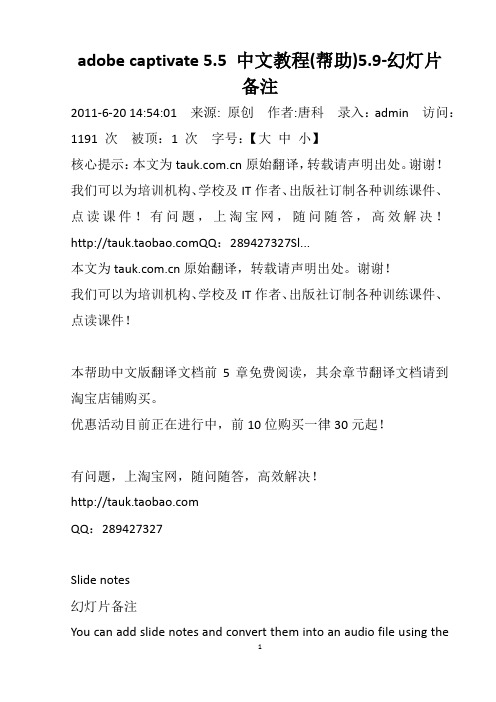
adobe captivate 5.5 中文教程(帮助)5.9-幻灯片备注2011-6-20 14:54:01来源: 原创作者:唐科录入:admin访问:1191 次被顶:1 次字号:【大中小】核心提示:本文为原始翻译,转载请声明出处。
谢谢!我们可以为培训机构、学校及IT作者、出版社订制各种训练课件、点读课件!有问题,上淘宝网,随问随答,高效解决!QQ:289427327Sl...本文为原始翻译,转载请声明出处。
谢谢!我们可以为培训机构、学校及IT作者、出版社订制各种训练课件、点读课件!本帮助中文版翻译文档前5章免费阅读,其余章节翻译文档请到淘宝店铺购买。
优惠活动目前正在进行中,前10位购买一律30元起!有问题,上淘宝网,随问随答,高效解决!QQ:289427327Slide notes幻灯片备注You can add slide notes and convert them into an audio file using thetext-to-speech converter in Adobe Captivate. You can also convert slide notes to closed captioned text. Unlike slide notes, closed captioned text appears on the slide during runtime.你可以使用Adobe Captivate的TTS转换将幻灯片备注转换为声音文件,你也可以将幻灯片备注转换为隐藏式字幕的文字。
在执行阶段,隐藏式字幕的文字会出现在幻灯片上,这与幻灯片备注不同。
You can also use slide notes to communicate with users who do not have any audio equipment or are hearing impaired. Slide notes are a good location for adding extra information about a slide, such as numerical details, supporting materials, or footnote text.你还可以使用幻灯片备注与没有声音设备或有听力障碍的用户沟通。
Adobe Dreamweaver CS5 安装教程详解「附破解文件」
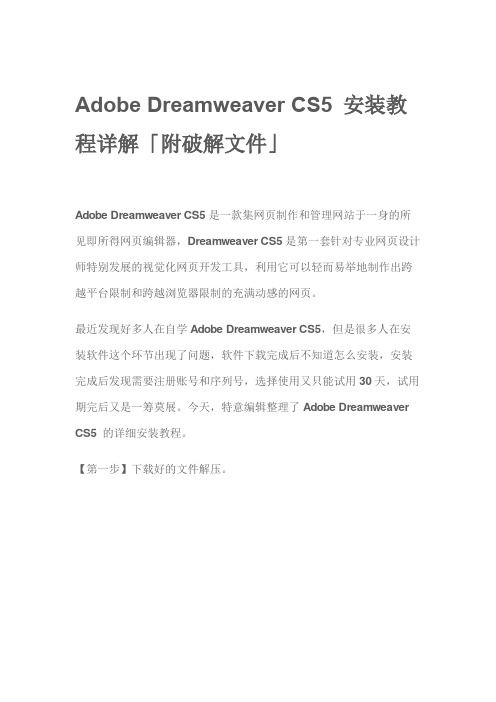
Adobe Dreamweaver CS5 安装教程详解「附破解文件」Adobe Dreamweaver CS5是一款集网页制作和管理网站于一身的所见即所得网页编辑器,Dreamweaver CS5是第一套针对专业网页设计师特别发展的视觉化网页开发工具,利用它可以轻而易举地制作出跨越平台限制和跨越浏览器限制的充满动感的网页。
最近发现好多人在自学Adobe Dreamweaver CS5,但是很多人在安装软件这个环节出现了问题,软件下载完成后不知道怎么安装,安装完成后发现需要注册账号和序列号,选择使用又只能试用30天,试用期完后又是一筹莫展。
今天,特意编辑整理了Adobe Dreamweaver CS5 的详细安装教程。
【第一步】下载好的文件解压。
【第二步】点击Set-up.exe文件安装。
【第三步】如果出现下面这个对话框,点击“忽略并继续”,如果没有出现,直接跳到第四步。
【第四步】等待初始化安装程序。
【第五步】进入欢迎界面,点击右下脚“接受”。
【第六步】大多数人都没有产品序列号,这边介绍两种方法,一是网上查找一下,可能会有产品序列号能够使用。
但是建议使用第二种方案。
就是选择“安装此产品的试用版”,选择“简体中文”。
然后如果你精通其他语言,那就另说了。
【第七步】选择产品安装组件和安装位置,建议软件不要安装在C 盘,点击安装。
【第八步】等待安装完成。
【第九步】破解方法,选择破解文件里面的32/64文件夹里面的“amtlib.dll”文件替换到Adobe Dreamweaver CS5软件安装的根目录里面,选择32/64是根据你电脑是32位还是64位,实在不知道也没有问题,替换文件后启动,如果不能启动的话那就更换另一个文件再次替换即可。
【第十步】安装完成,点击“Dreamweaver.exe”文件启动Adobe Dreamweaver CS5程序。
AdobeCaptivate3使用方法--captivate教程

AdobeCaptivate3使用方法--captivate教程
Captivate是Adobe收购自Macromedia的一款Flash屏幕录制工具,可以自动生成Flash格式的交互式内容。
即使用户没有编程知识或多媒体技能,不了解Flash,也能利用该软件快速创建功能强大的软件演示和培训内容。
一、下载安装Adobe Captivate,笔者下载的是最新版Adobe Captivate3,启动软件。
二、创建新项目
三、创建软件模拟中的全屏录制,此功能非常方便录制一个软件的功能操作演示
四、录制设置选项,点击录制并会出现是否测试麦克风的对话框,测试完毕软件自动最小化并开始录制
五、如需停止录制,点击系统右下角托盘中CP软件小图标
六、停止后,系统会进行导入,并生成一张张幻灯片,我们可以通过预览对某张幻灯片进行预览,也可对整个项目进行预览
七、停止后,我们如果再需继续录制,可以点击录制按钮,软件会提示在哪一张幻灯后进行添加录制
八、录制完成后,我们可以对每一张幻灯片进行加工处理,如添加注释,加些视频等等
九、我们不仅可以对具体幻灯片进行添加,还可以对幻灯片的音频进行录制与修改
十、我们还可以更改每张幻灯片的串联,并且可以将幻灯片链接到网址或者Email上,甚至可以调用javascript
十一、项目完成后,我们可以更改视频的默认播放器格式,并且可以对项目的制作信息进行设置
十二、发布项目,导出视频。
2024版AfterEffectsCS5基础教程

After Effects支持在曲线编辑器中使用表达式,可以通过编写表达式来实现复杂的动画效果。表达式可以实 现自动化、批量化的动画制作,提高工作效率。
高级动画效果实现
3D图层动画
After Effects支持创建和编辑3D图层,可以实现更加逼真 的3D动画效果。通过调整3D图层的位置、旋转、缩放等属 性,可以制作出立体感十足的动画效果。
新建图层
在项目窗口空白处右键选择“新建”, 根据需要选择图层类型进行创建。
图层属性详解
锚点
定义图层的中心点,影响位置、旋转和缩放等操作。
位置
控制图层在画面中的位置。
图层属性详解
控制图层的透明度,影响 图层的可见度。
控制图层的旋转角度。
控制图层的缩放比例。
缩放
不透明度 旋转
图层属性详解
入点/出点
关键帧动画
学习如何在时间线上设置 关键帧,实现图层属性的 动画效果,如位置、缩放、 旋转等。
预览与输出设置
预览效果
通过按下空格键或点击预览按钮,实时查看编辑后的 视频效果。
渲染输出
在“文件”菜单中选择“导出”>“添加到渲染队 列”,对编辑好的项目进行渲染输出。
输出设置
在“渲染队列”面板中,可以设置输出视频的格式、 编码、分辨率等参数,以满足不同需求。
提供了多种插值方式,如线性插值、贝塞尔插值等,可以实现平滑的动
画过渡和精细的动画控制。
动画曲线编辑器使用技巧
曲线编辑器功能
动画曲线编辑器是After Effects中用于编辑动画曲线的工具。通过曲线编辑器,可以直观地查看和修改动画 曲线,实现更加自然、流畅的动画效果。
曲线调整技巧
在曲线编辑器中,可以通过添加、移动、删除关键帧和调整曲线形状等方式来修改动画效果。掌握曲线调整 技巧可以实现更加精细的动画控制,如缓动、弹跳、旋转等效果。
After Effects CS5

科目名称章节题型题目内容可选项Adobe After Effects CS5工作区和项目管理单选PAL和SECAM制式的彩色电视机使用的色彩模式是:HSB^RGB^CMYK^YVUAdobe After Effects CS5工作区和项目管理单选被称为真彩色的色彩深度位数为:8^24^32^16Adobe After Effects CS5工作区和项目管理单选构成视频素材文件最小的单位元素是:帧^场^宽高比^场顺序Adobe After Effects CS5工作区和项目管理单选中国电视采用的制式为:PAL^NTSC^SECAM^CRTAdobe After Effects CS5工作区和项目管理多选常见的高清视频的画面尺寸有:1280x720^720x576^1920x1080^720x480Adobe After Effects CS5工作区和项目管理多选Adobe AfterEffects CS5可以安装在哪些操作系统WindowsXP^WindowsVista 32位Adobe After Effects CS5工作区和项目管理多选下列关于AdobeAfter Effects CS5自动保存功能的说法自动保存功能默认为开启状态^自动保存功能的Adobe After Effects CS5工作区和项目管理多选在“Composition”合成显示窗口中可以打开的辅助显示功能Title/ActionSafe^Grid^Guides^RulersAdobe After Effects CS5导入和处理脚本素材多选下列选项属于AdobeAfter Effects CS5特性的是:支持AI和PS文件的无缝结合^支持导入色彩LUTAdobe After Effects CS5导入和处理脚本素材单选下列那一项操作可以将“Project”项目窗口中的素材文件替“File”>“ReplaceFootage”^“Adobe After Effects CS5导入和处理脚本素材单选下列那一项操作可以将“Project”项目窗口中的素材文件显“File”>“ReplaceFootage”^“Adobe After Effects CS5导入和处理脚本素材多选下列文件格式中可以导入到Adobe AfterEffects CS5中的PSD^AEP^Rmvb^WMVAdobe After Effects CS5导入和处理脚本素材多选在Adobe AfterEffects CS5中,关于导入PSD格式素材After EffectsCS5支持所有版本的PhotoshopAdobe After Effects CS5层的基本操作单选如何在Timeline窗口中对素材快速排列顺序使它们依次入、出按Ctrl+A键将素材全部选中,然后按 [ 键^按Adobe After Effects CS5层的基本操作单选假设一段长度为5秒、PAL制的视频素材,其在时间线(同5秒^3秒20帧^2秒10帧^2秒11帧Adobe After Effects CS5层的基本操作多选对于一个固态层,在时间线窗口内具有的transform属性有:Skew^AnchorPoint^Scale^OpacityAdobe After Effects CS5层的基本操作多选对层的部分时间段落进行删除的命令有:SequenceLayers^LiftWorkAdobe After Effects CS5层的基本操作单选在“Timeline”窗口中选中层,将时间线指针移动到欲选定的Ctrl+]^ Alt+]^Alt +[^Ctrl+[Adobe After Effects CS5层的基本操作单选在时间线窗口中替换一个层可使用以下哪个命令?SplitLayer^RevealLayer inAdobe After Effects CS5层的基本操作单选在缺省情况下,在时间线窗口中的层均使用其源文件名,如果双击该图层的名称,修改图层名称^按住Alt键,Adobe After Effects CS5层的基本操作多选在After Effects中,能够直接建立的层包括:Text^Adjustmentlayer^Solid^NuAdobe After Effects CS5层的基本操作单选根据层的Transform动画,产生真实的运动模糊现象,下列哪打开运动模糊开关^应用Each特效^应用Adobe After Effects CS5层的基本操作单选如果希望得到当前层的完全相同的副本文件,则应执行的操作“Edit”>“Duplicate”^“Edit”>“CopyAdobe After Effects CS5层与遮罩单选如果要使一个自转的层进行公转,如图所示。
Premiere Pro CS5中文版基础教程01

1.1 Premiere Pro CS5概述
Adobe Premiere Pro CS5是由Adobe公司基于Macintosh和 Windows平台开发的一款非线性编辑软件,被广泛应用于电视节 目制作、广告制作和电影制作等领域。 Adobe公司于1991年首次推出Adobe Premiere软件,其后通 过不断升级和改进,使功能更加趋近专业化。于2003年7月,推 出Premiere Pro版本,将非线编辑能力提升到一个新的层次,提供 了强大且高效的增强功能和先进的专业工具,使剪辑工作更加地 轻松、高效。CS5软件于2010年正式发布,它只有在64位操作系 统下才可以运行,且借助64位CPU强劲的运算能力及硬件加速渲 染,支持从低到高的几乎所有视频格式,从脚本编写到编辑、编 码和最终交付,实现视频制作的一步到位。
1.2 初识Premiere Pro CS5
认识用户操作界面 熟悉“项目”面板 认识“时间线”面板 认识“监视器”面板 其他功能面板概述 Premiere 菜单命令介绍
1.2.1 认识用户操作界面
“ 来 源 监 视 器 ” /“ 效 果 控 制”/“调音台”面板组 标题栏 菜单栏 “项目”面板 “节目监视器” 面板
节目标签 轨道面板 时间标尺 窗口菜单
视频轨道 音频轨道
“时间线”面板
1.2.4 认识“监视器”面板
监视器窗口分为“源素材”窗口和“节目”窗口,所有编辑 或未编辑的影片段都在此显示效果。
“源素材”窗口和“节目”窗口
1.2.5 其他功能面板概述
除了以上介绍的面板,在Premiere Pro CS5中还提供了其他一 些方便编辑操作的功能面板。 “效果”面板 “特效控制台”面板 “调音台” 面板 “历史”面板 “信息”面板 “工具”面板
1.3.1 Dreamweaver CS5的操作基础[共2页]
![1.3.1 Dreamweaver CS5的操作基础[共2页]](https://img.taocdn.com/s3/m/8931f514d5bbfd0a785673cb.png)
第1章 Dreamweaver CS5网页设计基础133. 预览网页。
(1) 按+组合键保存文档。
(2)在文档工具栏中单击按钮,在弹出的下拉菜单中选择【预览在IExplore 】选项,即可在IE 中预览网页的设计效果,如图1-23所示。
1.3 Dreamweaver CS5网页设计基础Dreamweaver 与Flash 、Fireworks 合在一起被称为网页制作三剑客,这3款软件相辅相承,是制作网页的最佳选择。
Dreamweaver CS5是设计Web 站点和应用程序的专业工具,它将可视布局工具、应用程序开发功能和代码编辑支持组合在一起,其功能强大,使得各个层次的开发人员和设计人员都能够快速创建界面吸引人的标准网站和应用程序。
1.3.1 Dreamweaver CS5的操作基础工欲善其事,必先利其器,下面先认识一下Dreamweaver 的发展史及其工作界面。
一、 Dreamweaver 发展简介Dreamweaver 是集网页制作和网站管理于一身的所见即所得网页编辑器,它是第一套针对专业网页设计师特别开发的视觉化网页开发工具,利用它可以轻而易举地制作出跨越平台限制和跨越浏览器限制的充满动感的网页。
其先后经历了Dreamweaver 4.0、Dreamweaver MX 、Dreamweaver MX 2004、Dreamweaver 8.0、Dreamweaver CS3、Dreamweaver CS4和Dreamweaver CS5。
图1-32所示为Dreamweaver 4.0版本。
图1-32 Dreamweaver 4.0的操作界面二、 Dreamweaver CS5界面介绍(1) 起始界面启动Dreamweaver CS5,即可进入起始界面,如图1-33所示。
学会使用Adobe Photoshop的5个步骤
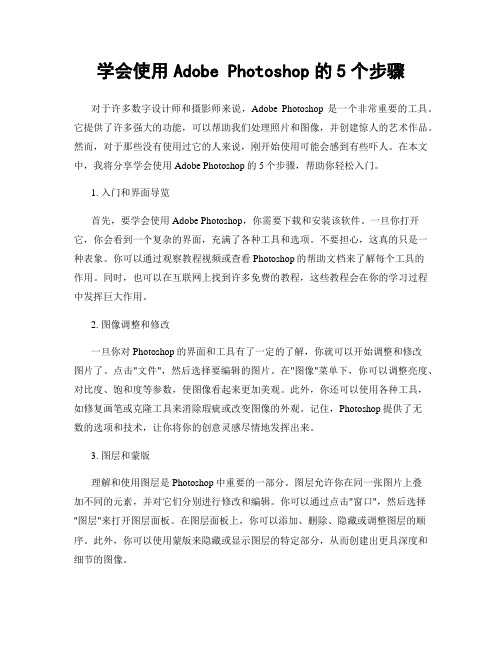
学会使用Adobe Photoshop的5个步骤对于许多数字设计师和摄影师来说,Adobe Photoshop是一个非常重要的工具。
它提供了许多强大的功能,可以帮助我们处理照片和图像,并创建惊人的艺术作品。
然而,对于那些没有使用过它的人来说,刚开始使用可能会感到有些吓人。
在本文中,我将分享学会使用Adobe Photoshop的5个步骤,帮助你轻松入门。
1. 入门和界面导览首先,要学会使用Adobe Photoshop,你需要下载和安装该软件。
一旦你打开它,你会看到一个复杂的界面,充满了各种工具和选项。
不要担心,这真的只是一种表象。
你可以通过观察教程视频或查看Photoshop的帮助文档来了解每个工具的作用。
同时,也可以在互联网上找到许多免费的教程,这些教程会在你的学习过程中发挥巨大作用。
2. 图像调整和修改一旦你对Photoshop的界面和工具有了一定的了解,你就可以开始调整和修改图片了。
点击"文件",然后选择要编辑的图片。
在"图像"菜单下,你可以调整亮度、对比度、饱和度等参数,使图像看起来更加美观。
此外,你还可以使用各种工具,如修复画笔或克隆工具来消除瑕疵或改变图像的外观。
记住,Photoshop提供了无数的选项和技术,让你将你的创意灵感尽情地发挥出来。
3. 图层和蒙版理解和使用图层是Photoshop中重要的一部分。
图层允许你在同一张图片上叠加不同的元素,并对它们分别进行修改和编辑。
你可以通过点击"窗口",然后选择"图层"来打开图层面板。
在图层面板上,你可以添加、删除、隐藏或调整图层的顺序。
此外,你可以使用蒙版来隐藏或显示图层的特定部分,从而创建出更具深度和细节的图像。
4. 文字和排版在很多设计项目中,文字是不可或缺的一部分。
Photoshop提供了许多文本工具和选项,可以帮助你创建漂亮的排版效果。
你可以使用文本工具在画布上插入文字,并像其他图层一样进行编辑和调整。
- 1、下载文档前请自行甄别文档内容的完整性,平台不提供额外的编辑、内容补充、找答案等附加服务。
- 2、"仅部分预览"的文档,不可在线预览部分如存在完整性等问题,可反馈申请退款(可完整预览的文档不适用该条件!)。
- 3、如文档侵犯您的权益,请联系客服反馈,我们会尽快为您处理(人工客服工作时间:9:00-18:30)。
设置播放器外观
设置播放器外观
Player skin - Adobe Captivate 5
Tutorials - Adobe Captivate 5
学习更多Captivate的课程
接下来就是你大展身手的时候了
END
Setup
Setup - Adobe Captivate 5
双击 Adobe Captivate 5 安装目录中的 Setup.exe 文件,开始安装
Setup - Adobe Captivate 5
Setup - Adobe Captivate 5
输入您的 Adobe Captivate 5 安装序列号,获得授权
设置默认提示文本的样式
设置默认样式
Object style - Adobe Captivate 5
设置默认按钮的样式
设置默认样式
Object style - Adobe Captivate 5
设置默认高亮提示框的样式
设置播放器外观
Player skin - Adobe Captivate 5
设置播放器外观
Adobe Captivate 5
by dsci
Introduction
Introduction - Adobe Captivate 5
◆ Adobe Captivate 是一款 屏幕录制软件 ◆ 使用方法非常 简单 ◆ 任何不具有编程知识戒多媒体技能的人都能够 快速创建功能强大的软件演示和培训内容 ◆ 它可以自动生成Flash格式的交互式内容, 而不 需要用户学习Flash
Setting
Setting - Adobe Captivate 5
在使用 Adobe Captivate 5 之前,我们可以根据个人习惯,和录制要 求,对软件进行相应的设置。
设置提示框的样式
设置参数,相当于中文版里的:
配置系统缓存
preferences - Adobe Captivate 5
设置发布目录及默认缓存的位置
文字语言设置
preferences - Adobe Captivate 5
设置自动生成文本的语言
文字语言设置
preferences - Adobe Captivate 5
设置自动生成文本的语言
设置默认样式
Object style - Adobe Captivate 5
